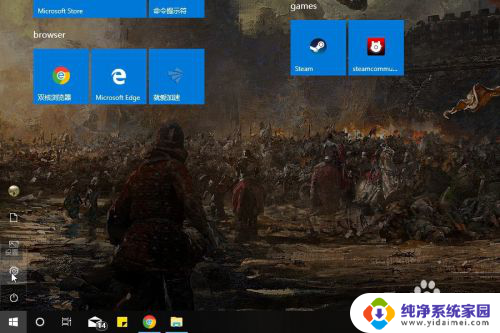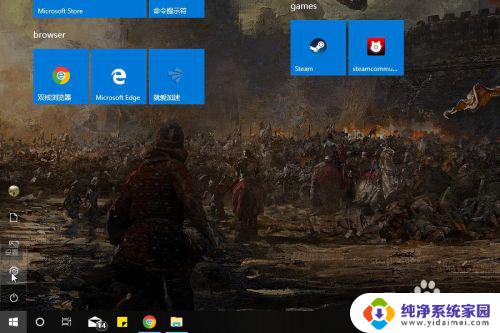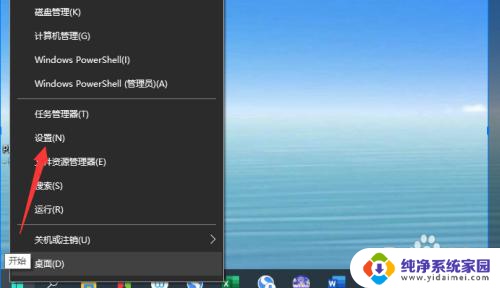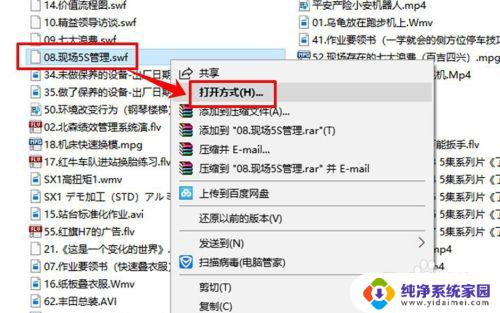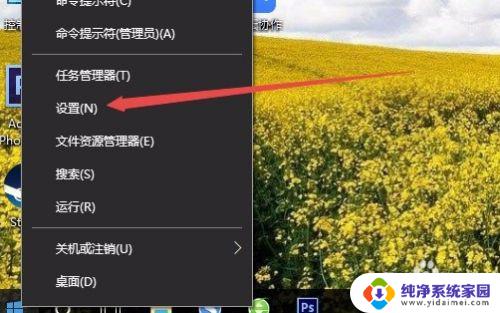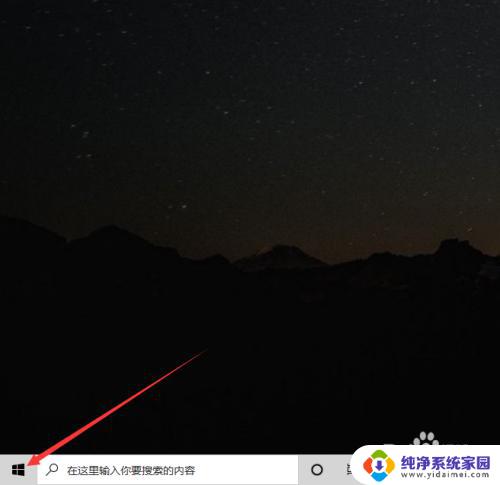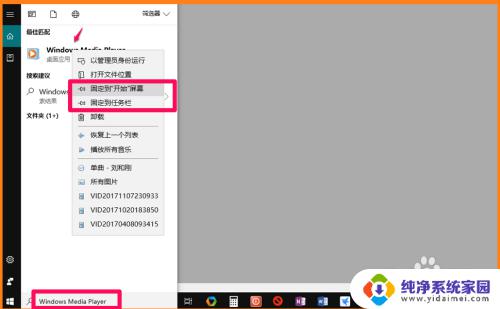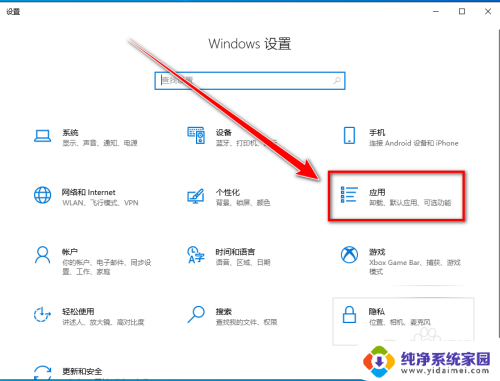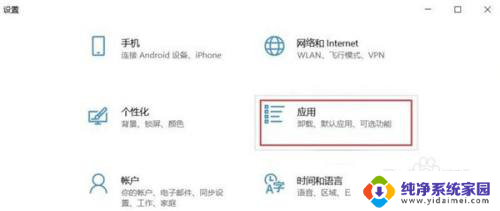win10默认的视频播放器 Windows10系统电脑默认视频播放器设置步骤
更新时间:2024-04-19 17:01:34作者:jiang
现如今随着科技的不断进步,人们在日常生活中越来越依赖于电脑来进行各种操作和娱乐,而在使用Windows10系统的电脑时,视频播放器的设置就显得格外重要。Windows10系统自带的视频播放器功能强大,操作简单但是很多用户却不清楚如何进行设置。下面就让我们一起来了解一下win10默认的视频播放器的设置步骤吧!
具体方法如下:
1、点击左下角的“开始”按键,选择“设置”,点击进入。
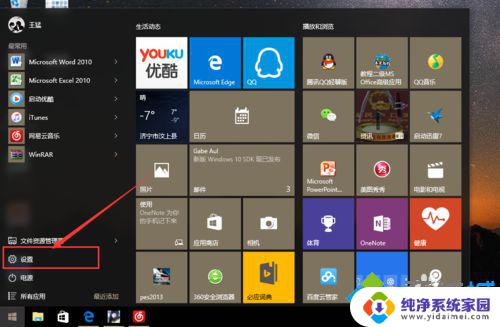
2、进入“设置”后,点击进入第一个“系统”选项。
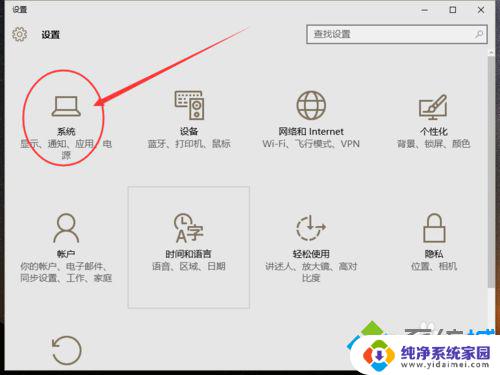
3、进入“系统”后,我们点击选择“默认应用”。
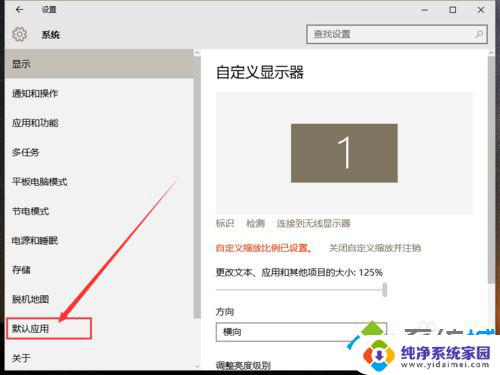
4、下拉找到“视频播放器”,点击选择自己常用的。
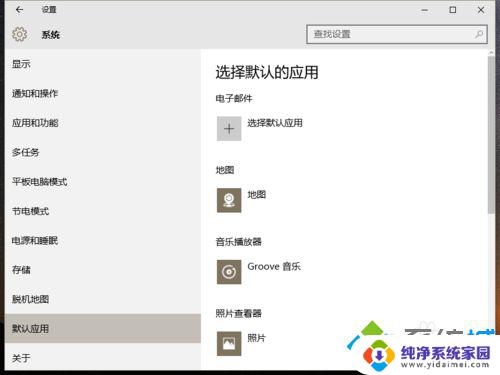
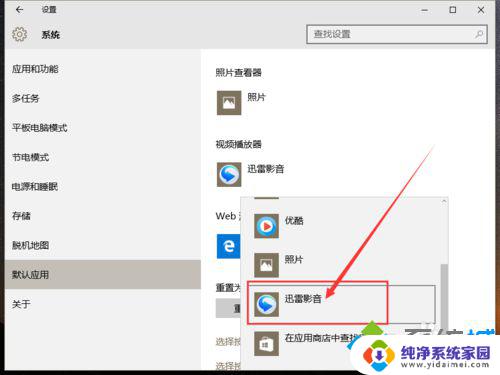
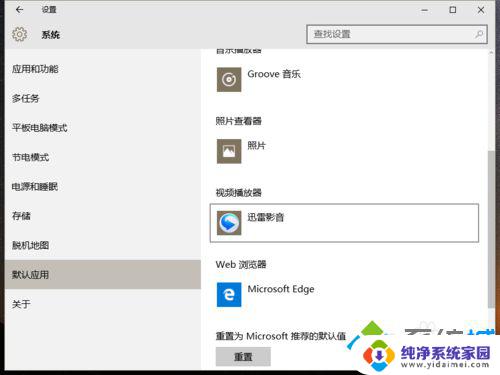
5、然后下拉找到“按文件类型指定默认应用”,我们把一些视频文件的默认播放器换成我们常用的。
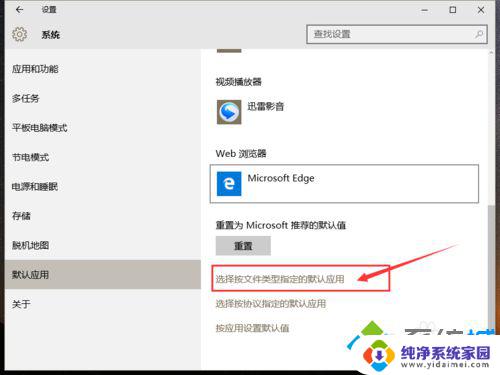
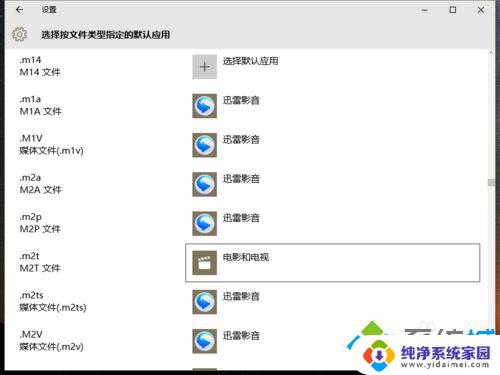
6、这样我们的默认视频播放器就设置好了。
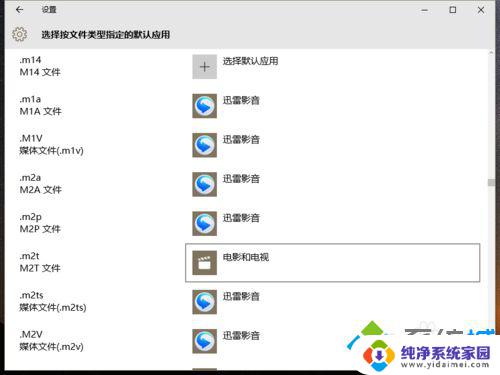
以上就是win10默认的视频播放器的全部内容,如果你遇到这种情况,可以按照以上方法解决,希望这些方法能帮到你。